"Meine MXF-Datei funktioniert nicht und ich kann sie scheinbar in keinem Media Player laden. Kann mir jemand sagen, wie ich ein kostenloses MXF-Reparatur-Tool verwenden kann?"
Dies ist eine der vielen Fragen, über die ich bei Problemen mit MXF-Dateien gestolpert bin. Da MXF kein gängiges Videoformat ist, gibt es manchmal unerwünschte Probleme mit diesem Format. Die gute Nachricht ist, dass Sie einfach ein MXF-Reparatur-Tool für Mac oder Windows verwenden können, um dieses Problem zu beheben. Hier werde ich zwei verschiedene Lösungen auflisten, mit denen Sie das Problem der nicht funktionierenden MXF-Dateien wie ein Profi lösen können.
In diesem Artikel
Teil 1: Was sind MXF-Dateien und wie öffnet man sie?
MXF, die Abkürzung für Material Exchange Format, ist ein Mediencontainerformat, das zum Speichern von Audio- und Videokomponenten gemäß SMPTE-Standards verwendet wird. Das Medienformat wird in großem Umfang für Fernsehwerbung, Videos, Übertragungen und andere Ultra-HD-Inhalte verwendet.
Im Idealfall funktioniert MXF auf einem nichtlinearen Schnittsystem und unterstützt das Advanced Authoring Format (AAF). Dies ermöglicht die Austauschbarkeit von Videos zwischen verschiedenen Anbietern, ohne die Qualität zu beeinträchtigen.
Während das MXF-Format bei kommerziellen Übertragungen eingesetzt wird, wird es für die private Unterhaltung nur selten verwendet. Wenn Sie jedoch MXF-Videos öffnen möchten, können Sie einfach die folgenden Media Player verwenden:
- VLC Media Player (Mac und Windows)
- OpenCube xReader (Windows)
- Avid Pro Tools (Mac und Windows)
- Apple QuickTime Player (Mac)
- File Viewer Plus (Windows)
- Avid Pro Tools (Mac und Windows)
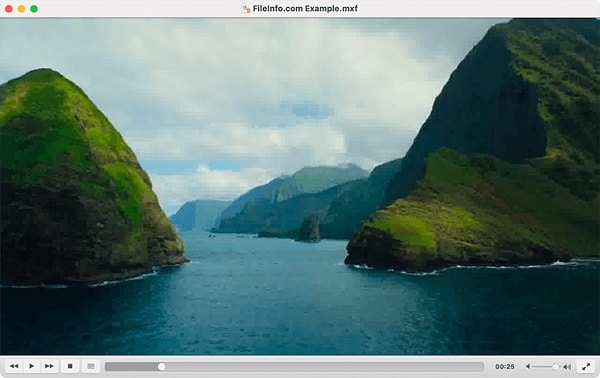
Teil 2: Häufige Gründe, warum eine MXF-Datei nicht funktioniert oder nicht geladen werden kann
Bevor Sie ein kostenloses MXF-Reparatur-Tool verwenden, um Probleme mit Ihren Videos zu beheben, sollten Sie sich einige der häufigsten Gründe für dieses Problem ansehen.
- Die MXF-Videodatei wurde möglicherweise nicht richtig von der Quelle heruntergeladen oder übertragen.
- Der Videoplayer, den Sie zum Laden der MXF-Datei verwenden, unterstützt das Medienformat möglicherweise nicht.
- Es besteht die Möglichkeit, dass Ihre MXF-Datei einen fehlenden oder beschädigten Medienheader aufweist.
- Der Speicherort Ihres MXF-Videos könnte ebenfalls beschädigt sein.
- Auch eine gewaltsame Konvertierung von MXF-Videos kann zu diesem Problem führen.
- Manchmal kann auch eine Anwendung eines Drittanbieters (wie ein Video-Editor) eine MXF-Datei beschädigen.
- Jedes andere App-, Video- oder Firmware-Problem kann dieses Problem bei MXF-Videos ebenfalls verursachen.
Teil 3: Wie kann man MXF-Dateien online und kostenlos reparieren?
Wenn es nur ein kleines Problem mit Ihren Videos gibt, können Sie eine kostenlose MXF-Reparaturlösung von Wondershare Repairit Online Video Repair verwenden. Es handelt sich um ein Online-Tool zur Videoreparatur, auf das Sie auf jedem Gerät Ihrer Wahl kostenlos zugreifen können. Wenn Ihre MXF-Datei also nicht funktioniert, können Sie sie in die Online-Anwendung von Repairit laden und sie problemlos reparieren.

Wondershare Repairit Online
-
Reparieren Sie beschädigte Videos auf allen Ebenen der Beschädigung, z.B. Videos, die nicht abgespielt werden, Videos ohne Sound, nicht synchronisierte Videos oder Audios, Wiedergabefehler, beschädigte Header, flackernde Videos, fehlende Videocodecs, etc.
-
Es unterstützt Kunden bei der Reparatur von 150 Videos pro Monat und unterstützt jedes Video von 3 GB online.
-
Reparieren Sie kritisch beschädigte oder fehlerhafte Videos auf SD-Karten, Handys, Kameras, USB Flash Drives und mehr.
-
Die Online-Version unterstützt verschiedene Videoformate: MOV/MP4/M2TS/MKV/MTS/3GP/AVI/FLV/MXF/M4V.
-
Genügend Sicherheit: Die Videos werden über eine mit 2048 Bit verschlüsselte Verbindung übertragen und nach 3 Stunden gelöscht.
-
Es repariert Videos online, ohne die ursprüngliche Qualität oder Integrität zu beeinträchtigen.
Schritt 1: Laden Sie das MXF-Video in Repairit online
Zunächst können Sie die Online-Lösung von Repairit Video Repair auf einem beliebigen Browser oder Gerät Ihrer Wahl gleich hier aufrufen: https://repairit.wondershare.com/video-repair-online.html
Klicken Sie jetzt einfach auf das Hinzufügen Symbol, um ein Browserfenster zu öffnen, in dem Sie die beschädigte MXF-Datei suchen und in Repairit laden können.

Schritt 2: Lassen Sie Repairit Ihr MXF-Video reparieren
Nachdem Sie das beschädigte MXF-Video geladen haben, können Sie einfach eine Weile warten und Repairit das Video reparieren lassen. Sie können den Fortschritt des Reparaturvorgangs in der Online-Anwendung von Repairit verfolgen.

Schritt 3: Sehen Sie sich Ihr MXF-Video an und exportieren Sie es.
Das war's! Sobald der kostenlose MXF-Reparaturvorgang abgeschlossen ist, informiert Sie die Anwendung über weitere Details des Videos. Sie erhalten auch eine kleine Vorschau des Videos, mit der Sie das Ergebnis des Reparaturvorgangs überprüfen können.

Zum Schluss können Sie auf die Schaltfläche "Video speichern" klicken und Ihr repariertes MXF-Video auf Ihren Computer exportieren.
Achtung:
Wenn Sie viele Videos (mehr als 150 Videos pro Woche) zu reparieren haben oder das beschädigte Video größer als 3 GB ist oder die Videoformate außerhalb des unterstützten Bereichs liegen, versuchen Sie es bitte mit der Desktop-Version von Wondershare Repairit.
Teil 4: Reparieren Sie beschädigte MXF-Videos auf Mac und Windows ganz einfach
Wenn Sie bessere Ergebnisse erzielen und mehrere Videos gleichzeitig reparieren möchten, dann können Sie das Wondershare Repairit MXF Reparatur Tool für Mac oder Windows verwenden. Es ist eine 100% zuverlässige und benutzerfreundliche DIY-Lösung zur Reparatur von mehr als 15 Videoformaten. Sie können zwei spezielle Reparaturmodi (Schnell und Erweitert) verwenden, um Ihre MXF-Videos zu reparieren.

Wondershare Repairit - Video Repair
751.557 Personen haben das Tool bereits heruntergeladen.
-
Reparieren Sie beschädigte Videos auf allen Ebenen der Beschädigung, z.B. Videos, die nicht abgespielt werden, Videos ohne Sound, nicht synchronisierte Videos oder Audios, Wiedergabefehler, beschädigte Header, flackernde Videos, fehlende Videocodecs, etc.
-
Reparieren Sie Videos verschiedener Formate, darunter MOV, MP4, M2TS, MKV, MTS, 3GP, AVI, FLV, MXF, KLV, INSV, M4V, WMV, MPEG, ASF, etc.
-
Reparieren Sie beschädigte oder fehlerhafte Videos, die durch Videokomprimierung, Systemabsturz, Änderung des Videoformats, etc. verursacht wurden.
-
Reparieren Sie schwer beschädigte oder fehlerhafte Videos, die sich auf SD-Karten, Mobiltelefonen, Kameras, USB Flash Drives, etc. befinden.
-
Repairit verfügt über einen schnellen und einen erweiterten Scan-Modus. Je nachdem, wie stark die Videodatei beschädigt ist, können Sie eine der beiden Optionen verwenden.
-
Keine Begrenzung der Anzahl und Größe der reparierbaren Videos.
-
Unterstützt Windows 11/10/8/7/Vista, Windows Server 2003/2008/2012/2016/2019/2022 und macOS 10.10~macOS 13.
Um das Problem, dass die MXF-Datei nicht funktioniert oder nicht geladen werden kann, mit Wondershare Repairit Video Repair zu beheben, folgen Sie einfach diesen Anweisungen:
Schritt 1: Laden Sie die beschädigten MXF-Videodateien in Repairit
Um das Repairit MXF-Reparaturtool auf Mac oder Windows zu verwenden, starten Sie zunächst die Anwendung und rufen die Funktion der "Videoreparatur" auf. Jetzt können Sie auf die Hinzufügen Schaltfläche klicken, um ein beschädigtes MXF-Video zu suchen und zu laden.

Nachdem Sie beschädigte MXF-Videodateien geladen haben, zeigt das Programm deren Details auf der Oberfläche an. Sie können nun auf die "Reparieren" Schaltfläche klicken, um den Schnellreparaturprozess zu starten.

Schritt 2: Reparieren Sie die geladenen MXF-Dateien und sehen Sie sich das Ergebnis an.
Im Handumdrehen wird die Anwendung die Schnellreparatur abschließen und Sie darüber informieren, sobald sie abgeschlossen ist.

Sie können nun auf das Symbol mit dem Auge oder auf die "Vorschau" Schaltfläche klicken, um das reparierte MXF-Video zu laden und die Ergebnisse zu überprüfen.

Wenn Ihr MXF-Video stark beschädigt wurde, besteht die Möglichkeit, dass der Scan der Schnellreparatur keine positiven Ergebnisse liefert. Keine Sorge - Sie können jetzt stattdessen einen erweiterten Scan durchführen, indem Sie auf die entsprechende Option klicken (im unteren Bereich oder neben dem Thumbnail des Videos).

Wenn Sie eine erweiterte Reparatur durchführen möchten, werden Sie von der Anwendung aufgefordert, ein Beispielvideo zu laden. Bitte beachten Sie, dass das Beispielvideo im MXF-Format vorliegen und auf demselben Gerät wie Ihr beschädigtes Video aufgenommen worden sein muss.

Die erweiterte Reparatur nimmt mehr Zeit in Anspruch als die Schnellreparatur, aber die Ergebnisse sind weitaus besser, da sie auch stark beschädigte Videos reparieren kann. Wenn der Reparaturvorgang abgeschlossen ist, informiert Sie Repairit über weitere Details zu Ihrem Video und Sie können sogar eine Vorschau der Ergebnisse anzeigen.
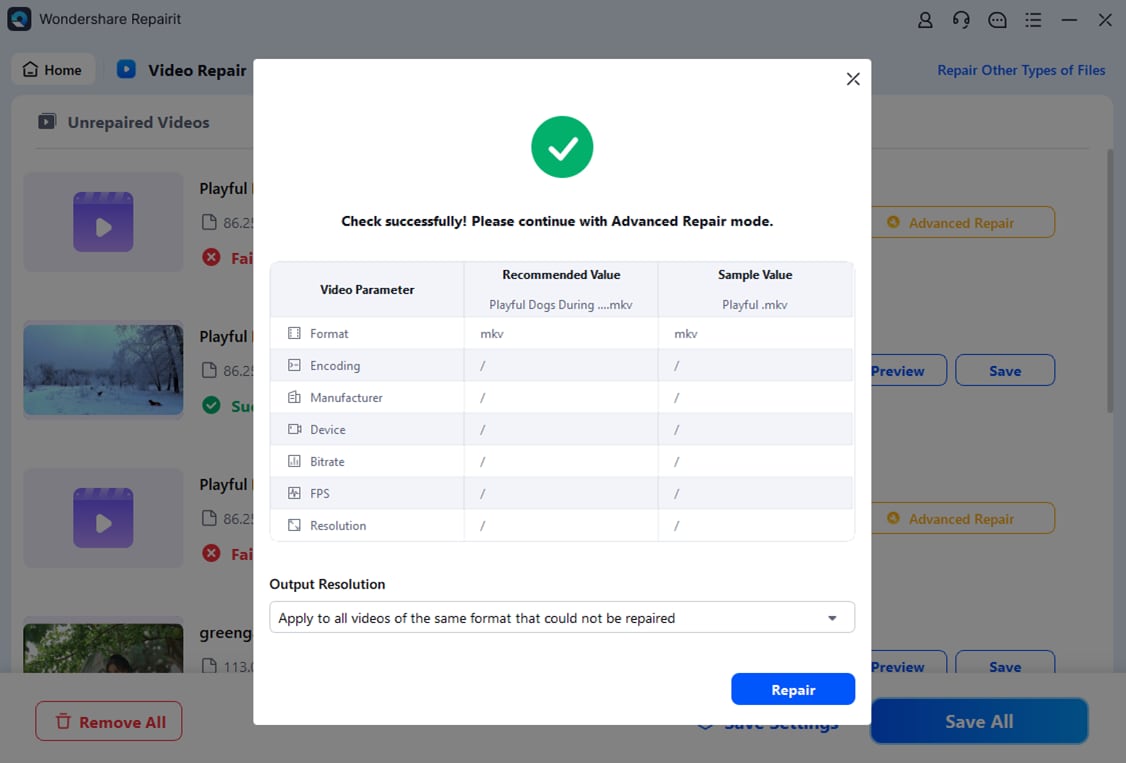
Schritt 3: Speichern Sie das reparierte MXF-Video an einem beliebigen Ort.
Nachdem Sie die Vorschau Ihrer MXF-Videos überprüft haben, können Sie auf die "Speichern" Schaltfläche klicken (oder klicken Sie auf die Schaltfläche "Alle speichern", um mehrere Videos zu exportieren). Die Anwendung zeigt ein Browserfenster an, in dem Sie die reparierten Videos an einem Speicherort Ihrer Wahl speichern können.

Wer hätte gedacht, dass es so einfach ist, ein professionelles MXF-Reparatur-Tool auf dem Mac oder unter Windows zu verwenden, nicht wahr? Wenn die MXF-Datei aufgrund kleinerer Probleme nicht funktioniert oder nicht geladen werden kann, können Sie auch das kostenlose Online-MXF-Reparatur-Tool von Repairit verwenden. Sollte es jedoch nicht die erwarteten Ergebnisse liefern, dann bedeutet dies, dass ein schwerwiegendes Problem mit Ihrer MXF-Datei vorliegt und die Desktop-Anwendung von Repairit die beste Lösung wäre. Mit Hilfe von Wondershare Repairit können Sie alle Arten von Videodateien wie MXF, MOV, MP4, 3GP, FLV und andere problemlos reparieren.

